
Gli screenshot sono utili per un sacco di cose - non voglio divagare su tutte le possibilità qui - ma Windows non rende esattamente facile prenderle.
La schermata di stampa è sempre un'opzione The Ultimate Guide su Come fare uno screenshot La guida definitiva su Come fare uno screenshot La maggior parte delle persone pensa che prendere uno screenshot sia un processo semplice e diretto, e che sarebbe più o meno lo stesso su ogni piattaforma incontrare. Beh, si sbagliano. Il processo di prendere screenshot ... Leggi di più (come è Alt + Print Screen), ma poi devi aprire un editor di immagini, incollare dagli appunti, ritagliare e ridimensionare l'immagine, e quindi salvare / esportare in qualsiasi formato tu voglia . È sempre possibile utilizzare uno strumento di terze parti 4 Strumenti migliori per la creazione di schermate Confronto 4 Strumenti migliori per la creazione di schermate Confronto con CTRL + MAIUSC + 4. Tre tasti: tutto ciò di cui hai bisogno per ottenere schermate perfette. Non ha bisogno di essere una seccatura! Prova questi strumenti avanzati di cattura dello schermo e non guarderai mai indietro. Per saperne di più, ma non sarebbe meglio non farlo?
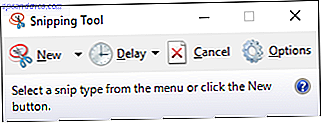
A quanto pare, c'è un'utilità poco conosciuta chiamata Snipping Tool che puoi avviare semplicemente aprendo il menu Start (o Cortana) e cercando Snip. Con esso, puoi tagliare in quattro modi convenienti:
- Forma libera: taglia la forma che puoi disegnare.
- Rettangolare: consente di selezionare una casella personalizzata.
- Finestra: cattura una finestra particolare.
- Schermo intero : cattura l'intero schermo.
Una volta che hai tagliato, una finestra di editor si apre con la selezione al suo interno. Qui puoi disegnare, evidenziare o cancellare. Quando sei pronto, puoi salvare rapidamente come file, copiare l'immagine negli appunti o condividerla direttamente via email. Molto più semplice di Print Screen, vero?

Abbastanza divertente, lo Snipping Tool è in giro da Windows 7 Come fare screenshot fantastici in Windows 7 Come scattare fantastici screenshot in Windows 7 In linea di principio, fare uno screenshot è molto semplice. Con la tecnica giusta, tuttavia, puoi risparmiare tempo e problemi e migliorare notevolmente l'aspetto dei tuoi screenshot. In questo articolo ... Per saperne di più, ancora così tante persone non lo sanno ancora. Provaci. È sicuramente il modo migliore per fare screenshot in Windows Come prendere screenshot in uno Snip con questi strumenti di Windows Come acquisire screenshot in uno Snip con questi strumenti di Windows Windows offre molti modi per acquisire lo schermo. Microsoft Snip porta lo Snipping Tool al livello successivo, ma molti altri competono per il primo posto. Abbiamo riassunto le tue opzioni. Leggi di più .
La schermata di stampa è sufficiente per te? O passerai allo Strumento di cattura? Hai altri trucchi per lo screenshot? Condividi con noi nei commenti qui sotto!
Credito immagine: Cattura schermo di Vectors1 tramite Shutterstock



